打印机脱机状态解决方案(如何恢复打印机的正常打印功能)
![]() 游客
2025-07-20 11:51
195
游客
2025-07-20 11:51
195
在使用打印机过程中,有时会遇到打印机脱机状态的问题,这意味着打印机暂时无法与计算机进行通信,导致无法正常打印文件。本文将介绍如何解决打印机脱机状态问题,恢复打印机的正常打印功能。

1.检查打印机连接线是否插紧
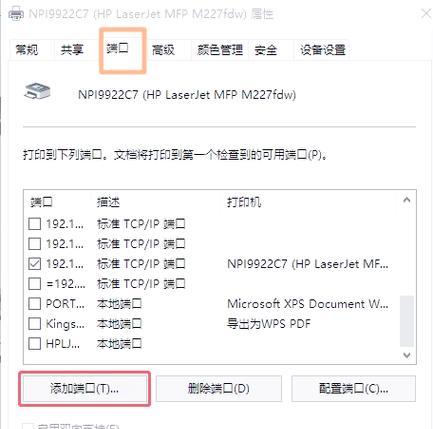
在打印机脱机状态时,首先需要检查打印机的连接线是否插紧,确保与计算机之间的连接没有松动。
2.检查打印机电源是否正常
确认打印机的电源是否正常连接,并确保打印机处于开启状态,以便进行正常的通信。
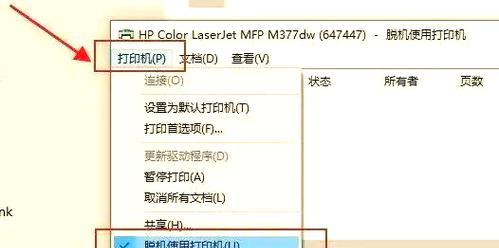
3.查看打印机显示屏上的提示信息
有些打印机在脱机状态时会在显示屏上显示相应的提示信息,例如纸张用尽或者纸张堵塞等问题,根据提示信息解决对应问题即可恢复正常。
4.检查打印队列中是否有堆积的文件
在计算机中打开打印队列,检查是否有堆积的打印文件,这些文件可能导致打印机无法正常工作。将这些文件删除或暂停打印任务,可以尝试恢复打印机的正常状态。
5.重新安装打印机驱动程序
有时候,打印机的驱动程序出现问题也会导致打印机脱机状态。此时,可以尝试重新安装打印机的驱动程序,以修复可能存在的错误。
6.清理打印机内部的纸屑和灰尘
长时间使用后,打印机内部可能会积累纸屑和灰尘,导致打印机工作异常。可以使用吹气筒或刷子清理打印机内部的纸屑和灰尘,恢复正常工作状态。
7.检查打印机墨盒或碳粉是否耗尽
如果打印机墨盒或碳粉已经耗尽,打印机将无法进行正常的打印工作。需要检查墨盒或碳粉的剩余量,并及时更换。
8.重启计算机和打印机
有时候,简单的重启操作可以解决打印机脱机状态的问题。尝试重启计算机和打印机,重新建立它们之间的通信。
9.检查网络连接是否稳定
如果使用的是网络打印机,需要确保网络连接稳定。检查网络连接是否正常,并确保打印机与网络的连接没有问题。
10.更新打印机固件
有些打印机脱机状态的问题可以通过更新打印机固件来解决。访问打印机制造商的官方网站,查找最新的固件版本并进行更新。
11.使用打印机自带的故障排除工具
许多打印机都配备了自带的故障排除工具,可以自动识别和解决一些常见的问题。使用这些工具可能能够快速恢复打印机的正常工作。
12.联系打印机制造商技术支持
如果经过以上方法仍然无法恢复打印机的正常打印功能,建议联系打印机制造商的技术支持,寻求进一步的帮助和解决方案。
13.检查计算机端口设置
在计算机的设备管理器中,检查打印机所连接的端口设置是否正确。如果端口设置不正确,将其更改为适当的端口。
14.重置打印机设置
有些打印机提供了重置设置的选项,可以尝试重置打印机的设置为出厂默认值,以解决可能存在的配置问题。
15.考虑更换打印机
如果经过多次尝试仍然无法恢复打印机的正常打印功能,可能需要考虑更换新的打印机,以避免继续浪费时间和精力。
通过以上一系列的操作和调试,大部分打印机脱机状态问题都能得到解决。然而,具体的解决方法可能因打印机品牌和型号而有所不同。如果遇到问题,请仔细阅读打印机的用户手册或咨询相关技术支持,以获得最准确的解决方案。
转载请注明来自扬名科技,本文标题:《打印机脱机状态解决方案(如何恢复打印机的正常打印功能)》
标签:打印机
- 最近发表
-
- 电脑磁盘错误(磁盘错误导致数据丢失,如何解决?)
- 电卡充值电脑密码错误的解决办法(遇到电卡充值电脑密码错误?别慌,这里有解决办法!)
- 解决电脑无法显示SD卡的问题(一步步教你排查和修复SD卡显示错误的方法)
- NT6.1.1教程(深入解析NT6.1.1版本的Windows操作系统,助您轻松驾驭电脑世界)
- 密码错误的网络安全隐患与防范方法(探究电脑网络中密码错误问题的危害以及解决之道)
- 小米电脑U盘安装Win10系统教程(详细步骤教你如何在小米电脑上使用U盘安装Windows10系统)
- 电脑播放地址错误解决方法(解决电脑播放地址错误的简便方法)
- 电脑欠费显示错误代码问题解决方法(电脑欠费显示错误代码解析及常见解决方案)
- 解决电脑主板代码命令错误的方法(排除电脑主板代码命令错误的常见问题及解决办法)
- 重新登录电脑帐户(解决电脑帐户错误,重新登录一劳永逸)
- 标签列表
- 友情链接
-

